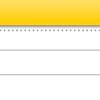iPad・iPhoneのメモ.appでライフログを残すためにメモを追加記載する ※メモ追記ショートカットのレシピ付き

毎日の生活の流れを細かく記録しておくと1日の終わりに振り返って日記を書くのに貴重な資料となります。Evernoteアプリを使って記録するのが一般的ですがiPad・iPhoneに標準のアプリ“メモ“を使えば同じ事がもっと簡単に出来ます。大事なのはそれぞれのメモが別々にならずにその日のライフログとして一括して管理できる事です。
1.まずメモ.appに新しいメモを作りタイトルをつけて保存します※ライフログならその日の日付が分かりやすい ※メモを書く時に時刻を表記すると整理しやすい
2.思い付いたらすかさずメモ.appを開いてタイトルを付けた同じメモに書き込みます
3.他のメモアプリで書いた文章も□に↑の共有アイコンをタップしてメニューの中のメモ.appを選んで上記のメモと同じタイトルのメモを選んで送れば追記されます※ここ重要!タイトル名を同じにする事

4.SafariやGoogle Chromeで気になった記事も同じように送る事ができます

5.AppStoreで欲しいアプリをみつけた時にもウィッシュリストとしてメモできます

6.マップも共有シートでメモ.appを選びます
7.画像やボイスメモの音声データ、YouTubeまで保存出来ます
Evernoteなどの本格的なアプリを使わなくても標準のメモ.appであらゆるデータが保存出来るし検索機能も優れているので困る事もありません。せっかく標準で搭載されているアプリなので有効に使いたいものです。もちろんメモの内容はMac・iPhone・iPadすべてのデバイスで同期します。

ライフログをメモ.appに残すためのショートカット (テキストのみ)
iOSショートカットアプリを使えば↑の操作が自動で出来ます。画像で説明するので作ってみて下さい。


※↑のフォルダ 次と等しい AppのAppは日記の間違いです。修正願います。

だけどこんなもの作ってたら日が暮れるので 日記ショートカットは↓で入手する。
日記ショートカット
See you tomorrow!